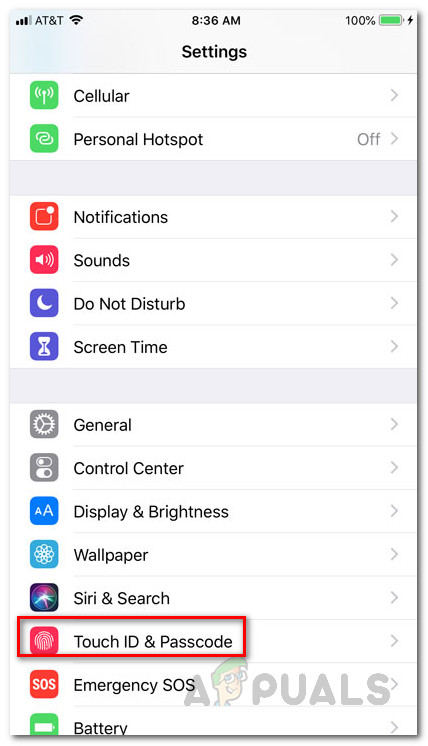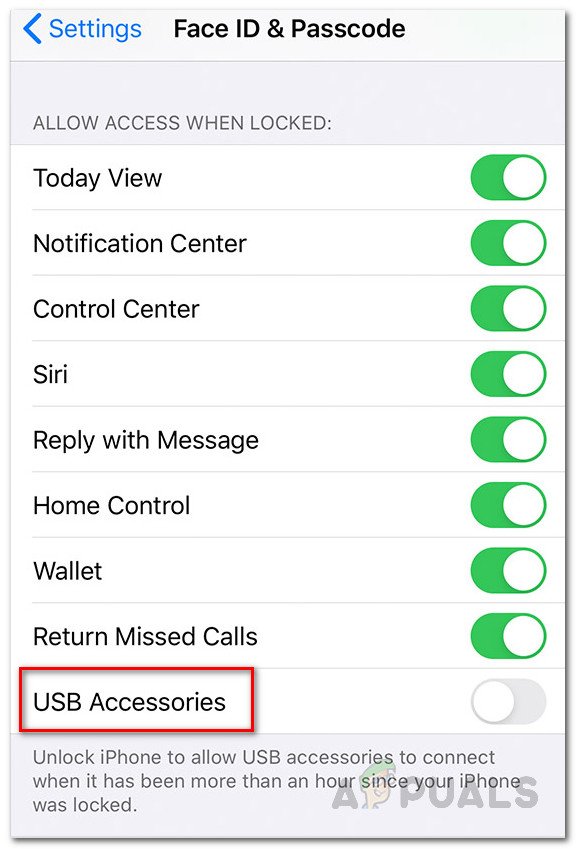Lorsque vous essayez de connecter votre iPhone à votre PC ou Mac via un câble USB, vous avez probablement remarqué le message « Déverrouillez l'iPhone pour utiliser des accessoires ' message. Cela ne se limite pas uniquement aux iPhones, mais s'applique plutôt à d'autres appareils Apple ainsi qu'à l'iPad. La raison pour laquelle le message ou la notification apparaît est due à une fonction de sécurité introduite par Apple pour empêcher les utilisateurs non autorisés d'accéder à votre téléphone. Cela semble être une bonne chose, et c'est certainement le cas. Cependant, dans certains cas, les utilisateurs trouvent cela ennuyeux car cela les empêche d'accéder à leur téléphone sur leur PC ou Mac sauf si cela est autorisé.

Déverrouiller l'iPhone pour utiliser des accessoires
Pour expliquer cela encore plus, le message est essentiellement dû au mode restreint USB, qui se trouve être une fonctionnalité de sécurité d'Apple qui a été initialement ajoutée dans l'iOS 11. À partir de là, il a été une fonctionnalité de toutes les versions iOS à venir. . Ce qu'il fait réellement, c'est qu'il arrête le périphérique USB d'établir une connexion avec votre téléphone lorsqu'il est verrouillé. Désormais, les appareils connectés au port Lightning peuvent toujours se recharger. Cependant, ils ne peuvent rien faire d'autre que si vous autorisez l'appareil. Cela signifie que vous devez déverrouiller l'appareil pour lui permettre d'établir une connexion de données.
Pourquoi cette fonctionnalité a-t-elle été ajoutée?
Maintenant, vous vous demandez peut-être pourquoi cette fonctionnalité a été ajoutée à iOS par Apple. La réponse est assez simple et raisonnable. Au fur et à mesure que la technologie progresse, de plus en plus d'exploits sont découverts, ce qui est essentiellement la nature de la sécurité. La raison pour laquelle cette fonctionnalité a été ajoutée peut être associée à cela en termes simples. Fondamentalement, la fonction de sécurité a été incluse en raison de la montée en puissance des outils de piratage tels que GrayKey qui permet à des parties non autorisées d'accéder à votre téléphone. Cela se fait en déchiffrant le code PIN du téléphone en exploitant la connexion USB établie.
Cet outil est souvent utilisé par les services de police et d'autres agences, cependant, la possibilité qu'il soit entre les mains des méchants n'est pas non plus très élevée. Par conséquent, pour éviter cela, Apple a inclus cette fonctionnalité afin que les connexions USB soient bloquées à moins que le téléphone ne soit déverrouillé via son mot de passe, ID de visage , ou peu importe. C'est pourquoi vous voyez la notification d'accessoire USB lorsque vous connectez votre téléphone à votre Mac ou PC. Une fois que vous déverrouillez votre téléphone, la connexion est établie et tout fonctionne normalement.
Améliorations dans iOS 12
Au départ, lorsque la fonctionnalité a été introduite, l'appareil n'affichait pas le message ' Accessoire USB » notification si elle a été déverrouillée dans l'heure précédente. Cela signifie que si vous aviez déverrouillé votre téléphone dans l'heure précédente, il n'y avait aucune restriction et la connexion serait établie immédiatement.

iOS 12
Cependant, cela a été supprimé dans la version iOS 12 et, par conséquent, chaque fois que vous connectez le téléphone, vous devez le déverrouiller. Il s'avère que certains utilisateurs n'apprécient pas vraiment cette amélioration et par conséquent, cela s'avère ennuyeux pour certains. Cela dit, vous pouvez facilement désactiver complètement cette fonction de sécurité à partir des paramètres de l'appareil si vous ne l'aimez pas.
Comment désactiver le message d'accessoire USB
C'est quelque chose qui n'est pas vraiment recommandé et vous devriez essayer de garder la fonctionnalité activée à tout moment. Vous n'aurez plus qu'à déverrouiller votre iPhone chaque fois que vous le connectez à un appareil via un câble USB. Si vous le trouvez ennuyeux et souhaitez le désactiver complètement, vous pouvez le faire facilement. Suivez les instructions ci-dessous pour désactiver le mode USB restreint sur votre téléphone:
- Tout d'abord, dirigez-vous vers l'appareil Réglages .
- Ensuite, sur l'écran Paramètres, appuyez sur le Touch ID et code d'accès option.
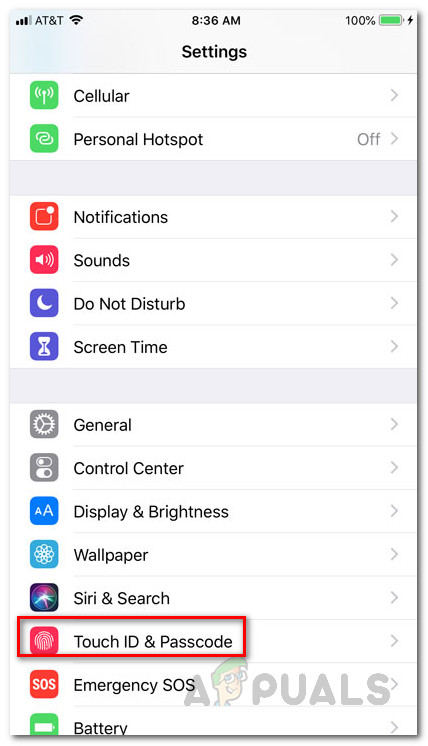
Paramètres de l'iPhone
- Sur l'écran Touch ID & Passcode, vous verrez un Accessoires USB option en bas de ' Autoriser l'accès lorsqu'il est verrouillé '.
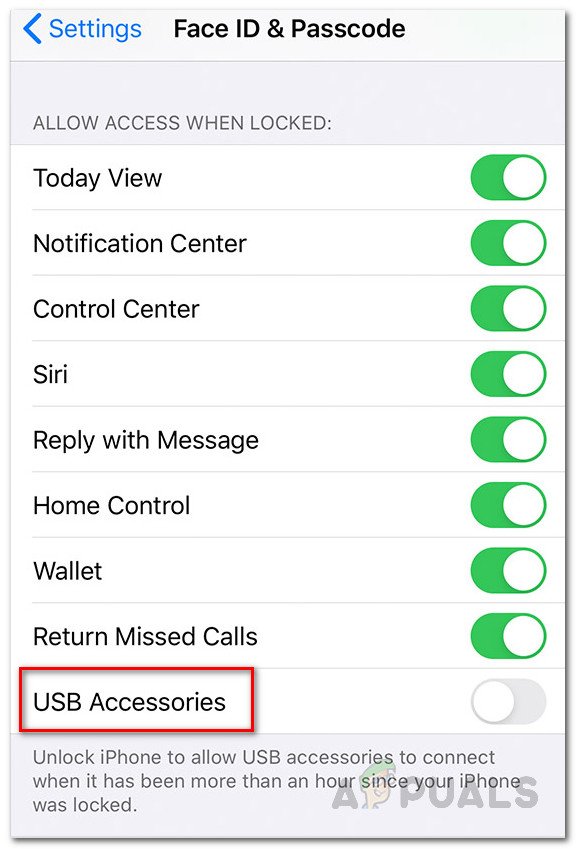
Accessoires USB
- Activez l'option Accessoires USB pour désactiver le mode restreint.
- Une fois que vous avez fait cela, les appareils pourront désormais se connecter à votre téléphone même s'il est verrouillé.
Enfin, nous tenons à mentionner à nouveau que ce n'est pas vraiment recommandé et que vous devriez envisager de réactiver la fonction de sécurité lorsque vous n'essayez pas de connecter votre téléphone à votre PC. La seule raison de cette fonctionnalité est de protéger vos données contre les exploits et vous devriez vraiment envisager de l'utiliser.
Mots clés iphone 3 minutes de lecture